ERROR_WX86_ERROR , īpaši kļūdas kods 540 (0x21C), norāda uz WX86 apakšsistēmas problēmu, kas radusies , mēģinot palaist 16 bitu Windows lietojumprogrammas Windows 32 bitu vai 64 bitu versijās. Šī kļūda ir īpaši izplatīta lietotājiem, kuri mēģina palaist mantoto programmatūru modernās sistēmās, radot ievērojamu saderības šķērsli.
Kā atrisināt problēmu ERROR_WX86_ERROR
1. Iespējojiet saderības režīmu
- Ar peles labo pogu noklikšķiniet uz lietojumprogrammas ikonas un kontekstuālajā izvēlnē atlasiet Rekvizīti .
- Pārejiet uz cilni Saderība . Jūs atradīsit saderības iestatījumus, kas palīdz palaist problemātiskas lietojumprogrammas.
- Atlasiet Palaist šo programmu saderības režīmā: un nolaižamajā izvēlnē izvēlieties vecāku Windows versiju, piemēram, Windows XP vai Windows 98.
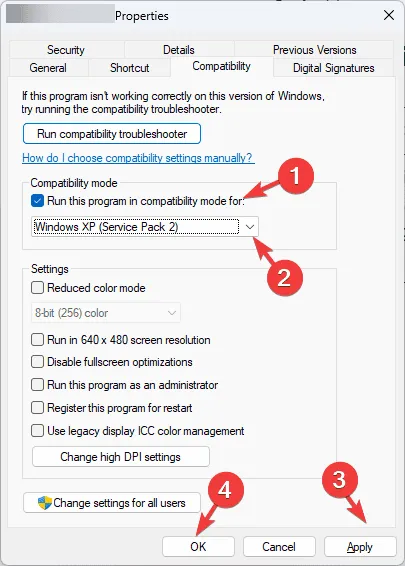
- Noklikšķiniet uz Lietot un pēc tam uz Labi, lai pabeigtu iestatījumus.
Saderības režīma izmantošana bieži vien var mainīt spēli, ļaujot bez problēmām palaist vecākas lietojumprogrammas. Pārliecinieties, vai esat atlasījis versiju, kas vislabāk atbilst lietojumprogrammas sākotnējai videi.
2. Iestatiet virtuālo mašīnu
Ja saderības režīms neatrisina problēmu, apsveriet iespēju instalēt virtuālo mašīnu. Lietojumprogrammas, piemēram, VirtualBox un VMware, ir lieliskas, lai izveidotu emulētu Windows vidi, kas atkārto vecāku programmatūras nepieciešamos nosacījumus.
Uz DOS balstītām lietojumprogrammām optimāls risinājums varētu būt emulatora, piemēram, DOSBox, izmantošana , jo tas efektīvi simulē DOS vidi, kas atbalsta šīs lietojumprogrammas.
3. Atrodiet saderīgu 32 bitu/64 bitu versiju
Proaktīva pieeja, lai izvairītos no ERROR_WX86_ERROR, ir meklēt 32 bitu vai 64 bitu versiju lietojumprogrammai, kuru mēģināt instalēt. Daudzi izstrādātāji nodrošina jaunākas programmatūras versijas, kas ir saderīgas ar mūsdienu operētājsistēmām.
Apskatiet lietojumprogrammas oficiālajā vietnē atjauninājumus vai atrodiet alternatīvas, kas paredzētas darbam bez WX86 apakšsistēmas.
4. Sistēmas failu pārbaudītāja skenēšanas izpilde
- Nospiediet taustiņu, meklēšanas joslā Windows ierakstiet cmd un ar peles labo pogu noklikšķiniet uz Command Prompt , atlasot Palaist kā administratoram , lai palaistu to ar paaugstinātām privilēģijām.
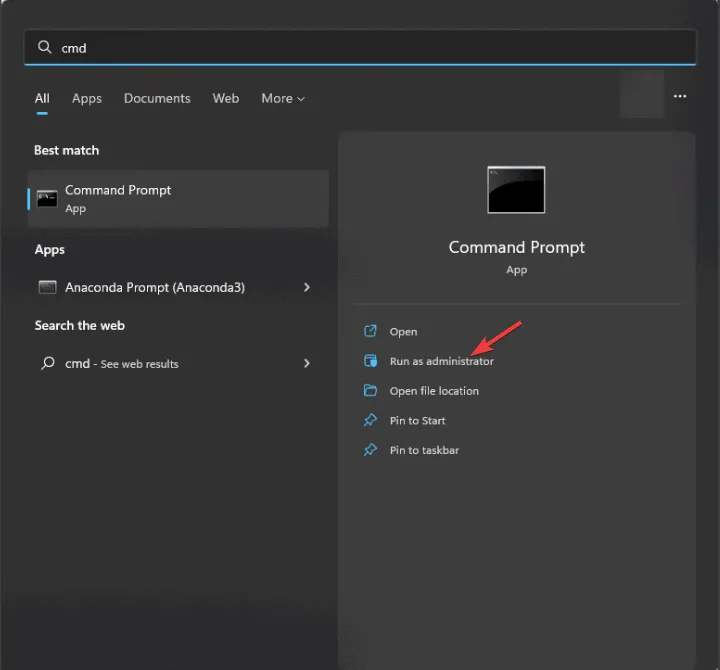
- Ievadiet šo komandu, lai meklētu un labotu visus bojātos vai trūkstošos sistēmas failus, pēc tam nospiediet Enter:
sfc /scannow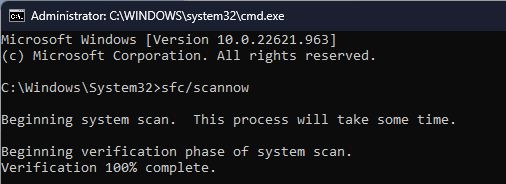
- Ļaujiet skenēšanai darboties līdz beigām un pēc tam restartējiet datoru, lai veiktu remontdarbus.
Sistēmas failu pārbaudītāja palaišana var mazināt problēmas, kas rodas no bojātiem failiem, kas var kavēt mantotās programmatūras veiktspēju.
Rezumējot, ERROR_WX86_ERROR atrisināšana var ietvert saderības režīma aktivizēšanu, virtuālo mašīnu izmantošanu, piemērotu programmatūras versiju atrašanu vai sistēmas failu pārbaudītāja skenēšanu, lai novērstu failu bojājumus. Šo stratēģiju ieviešana var ievērojami palielināt jūsu izredzes veiksmīgi palaist vecākas lietojumprogrammas.
Vai jūs bieži saskaraties ar Blue Screen of Death (BSoD) kļūdām? Izpratne par to cēloņiem var palīdzēt novērst turpmākus notikumus. Ja jums ir jautājumi vai papildu domas par BSoD kļūdām, lūdzu, kopīgojiet tos komentāros.
Papildu ieskati
1. Kas izraisa kļūdu ERROR_WX86_ERROR?
ERROR_WX86_ERROR parasti rodas saderības problēmu dēļ, mēģinot palaist 16 bitu lietojumprogrammas modernā 32 bitu vai 64 bitu Windows versijā, kas vairs tieši neatbalsta 16 bitu arhitektūru.
2. Vai ir kāds veids, kā palaist 16 bitu lietojumprogrammas Windows 64 bitu versijā?
Jā! Varat palaist 16 bitu lietojumprogrammas, izmantojot saderības režīmu, emulatorus, piemēram, DOSBox DOS lietojumprogrammām, vai virtuālās mašīnas programmatūru, piemēram, VirtualBox un VMware, lai izveidotu vidi, kas ir saderīga ar vecāku programmatūru.
3. Kā es varu zināt, vai manai lietojumprogrammai ir 32 bitu vai 64 bitu versija?
Lai noteiktu, vai jūsu lietojumprogrammai ir 32 bitu vai 64 bitu versija, pārbaudiet oficiālajā programmatūras vietnē, kur parasti ir norādītas lejupielādes opcijas un versijas informācija. Varat arī apskatīt lietojumprogrammas rekvizītus, ja tā jau ir instalēta.
Atbildēt